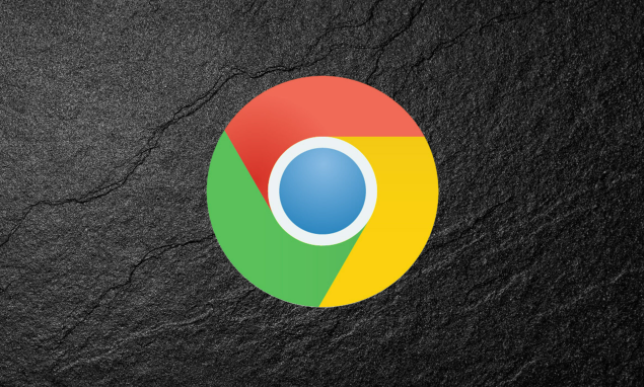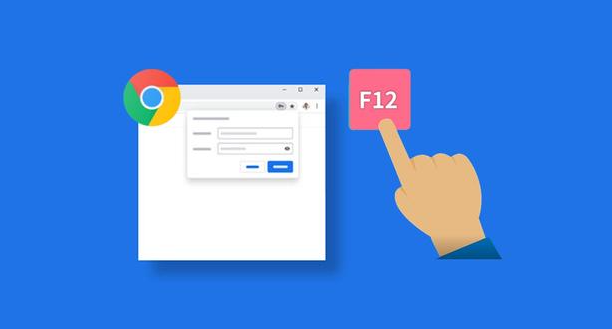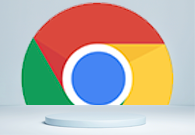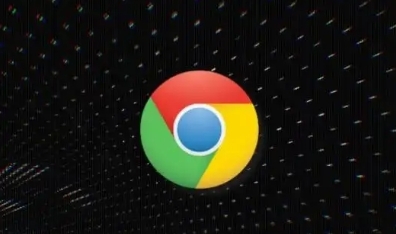详情介绍

打开Chrome浏览器,点击右上角三个点的菜单按钮,选择“设置”。在左侧边栏找到并点击“隐私和安全”选项,进入相关设置页面。这里集中了多项与账户安全相关的配置项,是保护个人数据的第一道防线。
在“隐私和安全”区域中,重点查看“安全”部分下的“安全浏览”功能。默认情况下系统会启用标准保护模式,能够拦截大多数恶意网站和钓鱼链接。若需要更高强度的防护,可选择“增强型保护”,该模式将加强对危险内容的检测频率,有效降低误入欺诈页面的风险。建议普通用户保持此选项开启状态。
针对密码管理方面,新版Chrome新增了生物识别验证机制。当尝试自动填充保存过的登录凭据时,系统会要求通过指纹或面部识别进行二次确认。此功能可在密码管理器的安全设置中找到对应开关,开启后能显著提升账户防盗能力。特别是对于存储了重要网站凭证的用户来说,这项措施能有效防止他人未经授权访问敏感信息。
定期检查已保存的密码列表也是必要操作。进入“自动填充→密码”页面,可以查看所有被记录的用户名和站点组合。对于不再使用的旧账号,应及时点击右侧垃圾桶图标删除;发现可疑条目时,则需立即修改对应网站的登录凭证。同时注意观察是否有异常登录提醒,这可能表明存在未授权的设备访问记录。
同步设置同样影响账号安全性。在“同步和Google服务”板块中,合理控制跨设备间的数据共享范围。避免将过多个人信息上传至云端,尤其是涉及财务信息的表单数据。可通过调整同步项目清单,仅保留书签、历史记录等基础内容,限制自动同步敏感字段。
遇到可疑扩展程序时要保持警惕。前往chrome://extensions/页面审查已安装的插件列表,禁用或移除来源不明的工具。某些恶意软件会伪装成实用工具窃取浏览器数据,因此只应保留官方商店获取并经过验证的扩展。此外,及时更新浏览器版本也能修补已知漏洞,减少安全隐患。
通过以上步骤系统性地配置各项安全策略,配合生物识别技术和定期审计习惯,能够构建多层次防护体系。关键在于充分利用内置的安全功能模块,形成主动防御机制,而非被动应对威胁。